فهرست
د فلټر فیچر د هر هغه چا لپاره خورا ګټور وسیله ده چې د MS Excel سره کار کوي. مګر، دا د مختلفو ستونزو لامل کیږي کله چې موږ د دې خصوصیت په ساتلو سره په ایکسل ډیټاشیټ کې کاپي او پیسټ کولو هڅه کوو. نو، دا مقاله به تاسو ته د په Excel کې د کاپي او پیسټ کولو مؤثر میتودونه وښیې کله چې د فلټر فیچر فعال وي.
د روښانه کولو لپاره، زه به یې وکاروم د مثال په توګه د نمونې ډاټا سیټ. د مثال په توګه، لاندې ډیټاسیټ د شرکت پلورونکي ، محصول ، او نیټ پلور استازیتوب کوي. دوه محصولات شتون لري: کیبل او تلویزیون . دلته، موږ به په محصولاتو کې د فلټر خصوصیت پلي کړو.
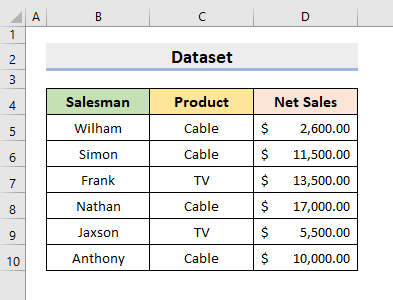
د تمرین کاري کتاب ډاونلوډ کړئ
د ځان لخوا تمرین کولو لپاره، ډاونلوډ کړئ د کار کتاب تعقیب کړئ.
کله چې فلټر فعال وي نو کاپي او پیسټ کړئ.xlsm5> په Excel کې د کاپي او پیسټ کولو 5 میتودونه> 1. د کاپي او پیسټ کولو لپاره د کیبورډ شارټ کټونه کله چې فلټر په Excel کې وي
موږ کولی شو ځینې اغیزمن میتودونه تعقیب کړو ترڅو په Excel شیټونو کې د ستونزو څخه مخنیوی وکړو کله چې موږ د فلټر سره د کاپي او پیسټ کولو هڅه کوو. پر زموږ په لومړۍ میتود کې، موږ به د فلټر شوي ډیټاسیټ کې د سیل ارزښتونو کاپي او پیسټ کولو لپاره کی بورډ شارټ کټونه وکاروو. مګر لومړی، په محصولاتو کې د فلټر پلي کولو لپاره لاندې مرحلې تعقیب کړئ.
مرحلې:
- لومړی، په شمول حد غوره کړئ سرلیکونه .
15>
- بیا، د ' ترتیب او amp;د کور ټب لاندې ترمیم ګروپ کې د ' ډراپ-ډاون لیست فلټر کړئ.

- <12 له هغې وروسته، د سرلیک تر څنګ د ډراپ-ډاون سمبول غوره کړئ محصول . هلته، یوازې کیبل بکس چیک کړئ او ښه فشار ورکړئ.
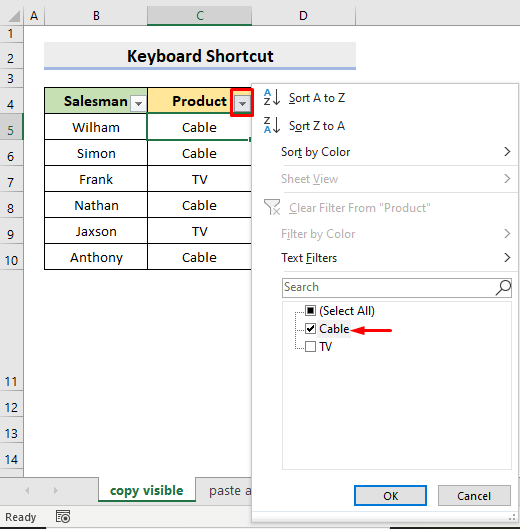
1.1 یوازې د لیدلو وړ حجرو کاپي کړئ
کله چې موږ فلټر شوي کالمونه په ایکسیل کې کاپي کوو، دا په اتوماتيک ډول پټ شوي حجرې د لیدلو حجرو سره کاپي کوي. مګر، ډیری وختونه دا زموږ مطلوب عملیات ندي. نو، یوازې د لیدلو حجرو کاپي کولو لپاره، موږ به ' Alt ' او ' ; ' کلیدونه یوځای کاروو.
ګامونه:
- په لومړي سر کې، رینج وټاکئ.
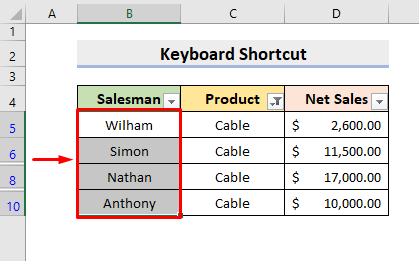
- بیا، ' Alt ' فشار ورکړئ او ' ; ' کیلي یوازې د لیدلو وړ حجرو غوره کولو لپاره یوځای کړئ.
- له هغې وروسته، ' Ctrl ' او ' C ' کیلي فشار ورکړئ کاپی.
- اوس، د کاپي شوي ارزښتونو د پیسټ کولو لپاره سیل F5 غوره کړئ. ' Ctrl ' او ' V ' کلیدونه یوځای او دا به حجرې پیسټ کړي لکه څنګه چې لاندې ښودل شوي.
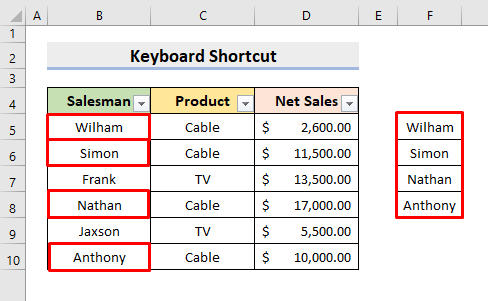
1.2 په لیدو حجرو کې یو ارزښت یا فورمول پیسټ کړئ
لکه څنګه چې موږ د حجرې ارزښت کاپي کړئ او هڅه وکړئ چې دا د Excel شیټ کې په فلټر شوي کالم کې پیسټ کړئ، دا د سیریل ساتلو په پټو حجرو کې هم پیسټ کیږي. د دې پیښې د مخنیوي لپاره، لاندې ګامونه تعقیب کړئ.
ګامونه:
11>23>
- بیا، فشار ورکړئ د کاپي کولو لپاره ' Ctrl ' او ' C ' کیلي یوځای کړئ.
- له دې وروسته، په فلټر شوي کالم کې هغه حجرې غوره کړئ چیرې چې تاسو غواړئ F5 پیسټ کړئ د حجرې ارزښت.
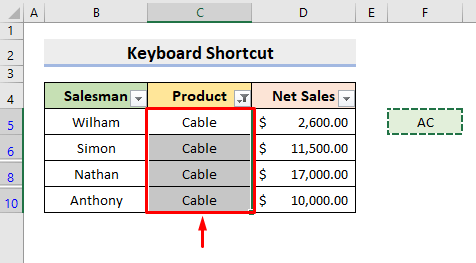
- وروسته، د ' F5 ' کیلي یا ' Ctrl<2 فشار ورکړئ>' او ' G ' کیلي یوځای شي او د خبرو اترو بکس به ښکاره شي.
- هلته، ځانګړی انتخاب کړئ.
25>
- بیا، په تخصص ته لاړ شئ l ډیالوګ بکس کې، یوازې د لیدلو وړ حجرو انتخاب کړئ او ښه کېکاږئ.
26>
- بیا، ' Ctrl ' او ' V ' کلیدونو سره یوځای فشار ورکړئ ترڅو ارزښت او دا پیسټ کړئ. مطلوب پایله به بیرته راستانه شي.
27>
- په پای کې، که تاسو د فلټر خصوصیت لرې کړئ، تاسو به یوازې نوی ارزښت وګورئ د مخکینۍ فلټر شوي کالم په لیدو حجرو کې.
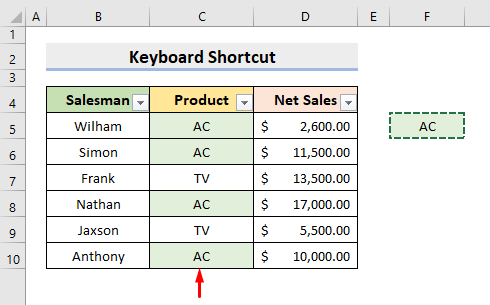
نور ولولئ: څنګه په Excel کې یوځای شوي او فلټر شوي حجرې کاپي کړئ ( 4 میتودونه)
1.3 په فلټر شوي جدول کې د کیڼ څخه ښي خوا ته د ارزښتونو سیټ پیسټ کړئ
دا یوه تېروتنه ښیې کله چې موږ د لیدلو وړ حجرو کاپي کوو او په بل کالم کې یې پیسټ کړو. ورته فلټر شوی میز. مګر، موږ کولی شو د دندې ترسره کولو لپاره ځینې چلونه پلي کړو. له همدې امله، د کار د ترسره کولو څرنګوالي په اړه پوهیدلو لپاره مرحلې تعقیب کړئ.
مرحلې:
11> 3>11>12>بیا، فشار ورکړئد ' Ctrl' کیلي، او په ورته وخت کې، د حجرو لړۍ وټاکئ چیرې چې تاسو یې پیسټ کول غواړئ.
3>11>12>بیا، فشار ورکړئد ' Ctrl' کیلي، او په ورته وخت کې، د حجرو لړۍ وټاکئ چیرې چې تاسو یې پیسټ کول غواړئ. 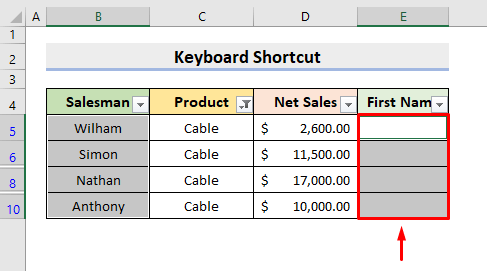
- بیا، ' Alt ' او ' ; ' کلیدونه یوځای فشار ورکړئ.
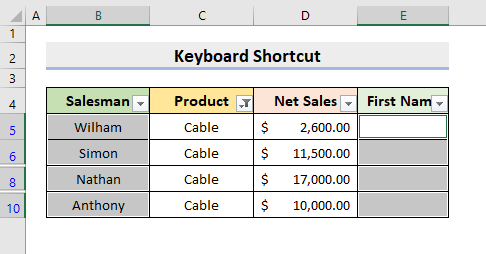
- په پای کې، د ' Ctrl ' او ' R ' کیلي سره یوځای فشار ورکړئ او دا به ارزښتونه په اړین کالم کې پیسټ کړي.

نور ولولئ: د فلټر سره په Excel کې قطارونه کاپي کولو څرنګوالی (6 ګړندي میتودونه)
2. د ښي اړخ څخه د ارزښتونو سیټ پیسټ کولو لپاره د ډک فیچر وکاروئ په فلټر شوي جدول کې کیڼ لور ته
موږ په فلټر شوي جدول کې د کیڼ څخه ښي ته د ارزښتونو سیټ پیسټ کولو لپاره د کیبورډ شارټ کټ پلي کړ. مګر، د ښي څخه کیڼ ته د دې کولو کومه لاره نشته. په هرصورت، موږ کولی شو د عملیاتو ترسره کولو لپاره ایکسل ډک ځانګړتیا وکاروو. له دې امله، لاندې ورکړل شوې پروسه زده کړئ.
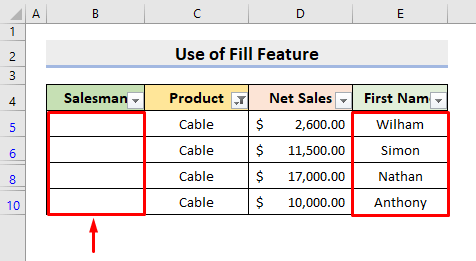
ګام:
- په لومړي سر کې، د حجرو لړۍ وټاکئ.

- بیا، ' Ctrl ' کیلي فشار ورکړئ او په کیڼ اړخ کې کالم غوره کړئ چیرې چې تاسو پیسټ کول غواړئ.
- له هغې وروسته، ' Alt ' او ' ; ' کلیدونه یوځای کیږدئ ترڅو یوازې د لیدلو وړ حجرو غوره کړئ.
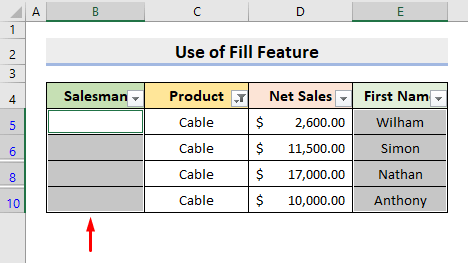
- اوس، د کور ټب لاندې د ترمیم ګروپ کې د ډکولو ډراپ-ډاون لیست څخه کیڼ فشار ورکړئ .

- د پایلې په توګه، دا به ارزښتونه په ټاکل شوي کالم کې چپ اړخ ته پیسټ کړي.
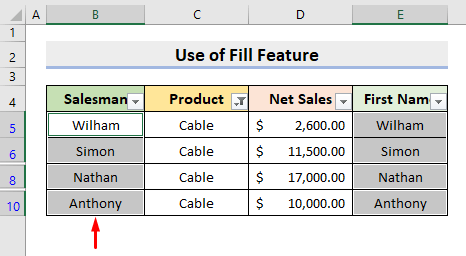
نور ولولئ: د ارزښتونو کاپي او پیسټ کولو فورمولپه Excel کې (5 مثالونه)
ورته لوستل
- څنګه په Excel کې ډیری حجرې کاپي او پیسټ کړئ (7 چټکې لارې)
- VBA په Excel کې د ارزښتونو او فارمیټونو کاپي کولو لپاره ځانګړي پیسټ کړئ (9 مثالونه)
- Excel VBA: رینج بل کاري کتاب ته کاپي کړئ <13
- ماکرو د کاپي او پیسټ کولو لپاره له یوې ورکشیټ څخه بل ته (15 میتودونه) 13>
- د یو سیل څخه بل شیټ ته د متن کاپي کولو لپاره د ایکسل فارمول
3. Excel موندنه & په فلټر شوي کالم کې یوازې د لیدلو وړ حجرو د کاپي کولو لپاره فیچر وټاکئ
موږ پوهیږو ایکسیل د ډیرو عملیاتو ترسره کولو لپاره ګټور ځانګړتیاوې وړاندې کوي. پدې طریقه کې، موږ به د Excel ' موندل او amp; یوازې د لیدلو حجرو د کاپي کولو لپاره د خصوصیت وټاکئ.
ګامونه:
- لومړی، هغه حد غوره کړئ چې تاسو یې کاپي کول غواړئ.
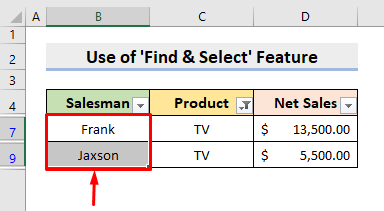
- بیا، د کور ټب لاندې، د موندل او amp; په ترمیم کولو ټب کې د ډراپ-ډاون لیست غوره کړئ.

- په پایله کې، د خبرو اترو بکس به ښکاره شي او هلته به ، یوازې د لیدلو وړ حجرې غوره کړئ.
- له هغې وروسته، ښه فشار ورکړئ.
40>
- <12 اوس، په کلیپ بورډ برخه کې کاپي انتخاب کړئ.
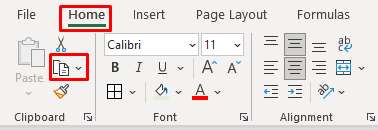
- په نهایت کې، هر هغه حجره غوره کړئ چیرې چې تاسو تاسو غواړئ پیسټ کړئ.
- پدې مثال کې، سیل غوره کړئ F7 . هلته، ' Ctrl ' او ' V ' کلیدونه یوځای فشار ورکړئ او دا به دقیق بیرته راستانه شيپایله.
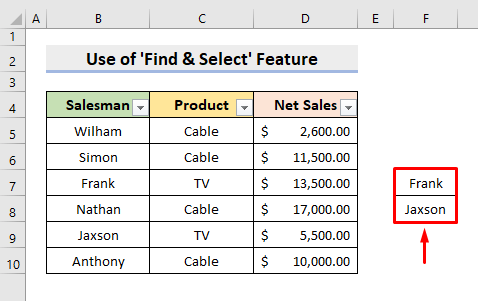
نور ولولئ: څنګه کولاي شو د لیدلو وړ حجرې یوازې په Excel کې کاپي او پیسټ کړو (3 اسانه لارې)
4. د لیدلو وړ حجرو ته د ارزښتونو سیټ پیسټ کولو لپاره فارمول پلي کړئ
سربیره پردې، موږ کولی شو یو ساده فورمول پلي کړو چې په ورته فلټر شوي جدول کې د ارزښتونو سیټ کاپي او پیسټ کړو. د دې قضیې لپاره، موږ غواړو ارزښتونه په کالم E کې کاپي کړو او په کالم کې یې پیسټ کړو D یوازې د محصول کیبل لپاره. له همدې امله، د فورمول د جوړولو لپاره لاندې بیان شوي ګامونه وګورئ.

ګامونه:
- په لومړي سر کې، سیل غوره کړئ D5 او فورمول ټایپ کړئ:
=E5 44>
- بیا، Enter کیږئ او د لړۍ ډکولو لپاره د AutoFill وسیله وکاروئ.
- په پایله کې، دا به په ساده ډول ارزښتونه پیسټ کړي.
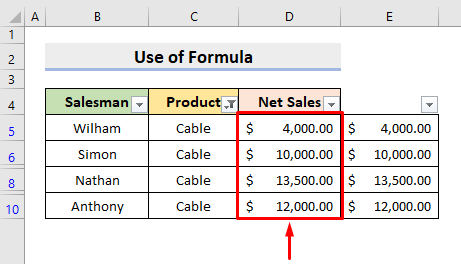
نور ولولئ: د VBA په کارولو سره یوازې د سرلیک پرته د لید حجرو کاپي کولو څرنګوالی
5. د Excel سره د ارزښتونو سیټ پیسټ کړئ VBA کله چې فلټر فعال وي
په نهایت کې، موږ به د ایکسیل VBA کوډ په کارولو سره په ورته فلټر شوي جدول کې د ارزښتونو سیټ پیسټ کړو. نو، تعقیب کړئ او پروسه زده کړئ.
مرحلې:
- تر ټولو لومړی، د پرمخ وړونکي ټب لاندې، <1 غوره کړئ>Visual Basic .

- بیا، د Insert ټب لاندې، موډل انتخاب کړئ.
47>
- یوه نوې کړکۍ به راښکاره شي.
- هلته لاندې کوډ پیسټ کړئ:
9070
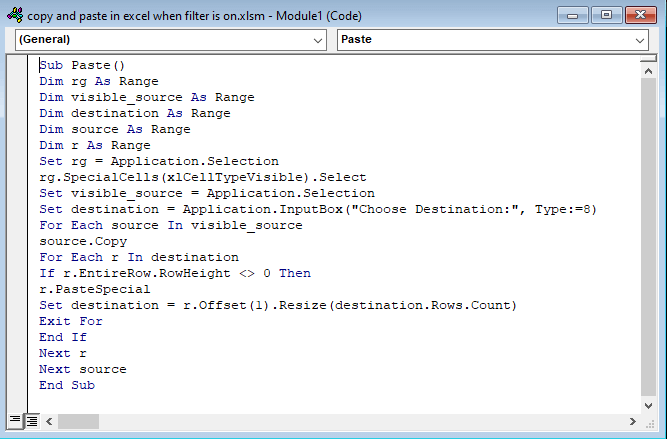
- له هغې وروسته، د لید بند کړئاساسی کړکۍ.
- اوس، د کاپي کولو لپاره حد وټاکئ.
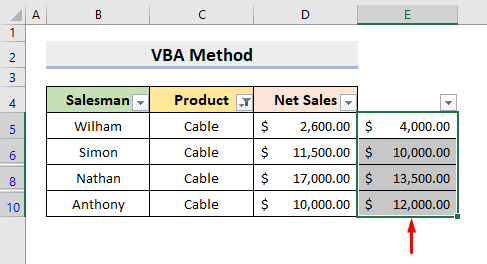
- بیا، ماکرو <2 غوره کړئ د Developer ټب لاندې.

- په پایله کې، یو ماکرو د خبرو اترو بکس به ښکاره شي.
- هلته، په ماکرو نوم کې پیسټ انتخاب کړئ او چلول کېکاږئ.

- د خبرو اترو یو بل بکس به راڅرګند شي چې د منزل غوره کولو غوښتنه وکړي.
- په منزل غوره کړئ بکس کې، ټایپ کړئ: $D$5:$D$10 یا، په جدول کې د حجرو لړۍ وټاکئ چیرې چې تاسو غواړئ ارزښتونه پیسټ کړئ او فشار ورکړئ ښه .
52>
- په په پای کې، اړین محصول به په کالم D کې ښکاره شي.
53>
نور ولولئ: Excel VBA ته یوازې ارزښتونه منزل ته کاپي کړئ (ماکرو، UDF، او یوزر فارم)
پایله
له دې وروسته، تاسو به وکولی شئ کاپي او پیسټ <2 په ایکسل کې کله چې فلټر د پورته بیان شوي میتودونو سره روان وي. د دوی کارولو ته دوام ورکړئ او موږ ته خبر راکړئ که تاسو د دندې ترسره کولو لپاره نورې لارې لرئ. د تبصرو، وړاندیزونو، یا پوښتنو پریښودل مه هیروئ که تاسو لاندې د تبصرې برخه کې لرئ.

